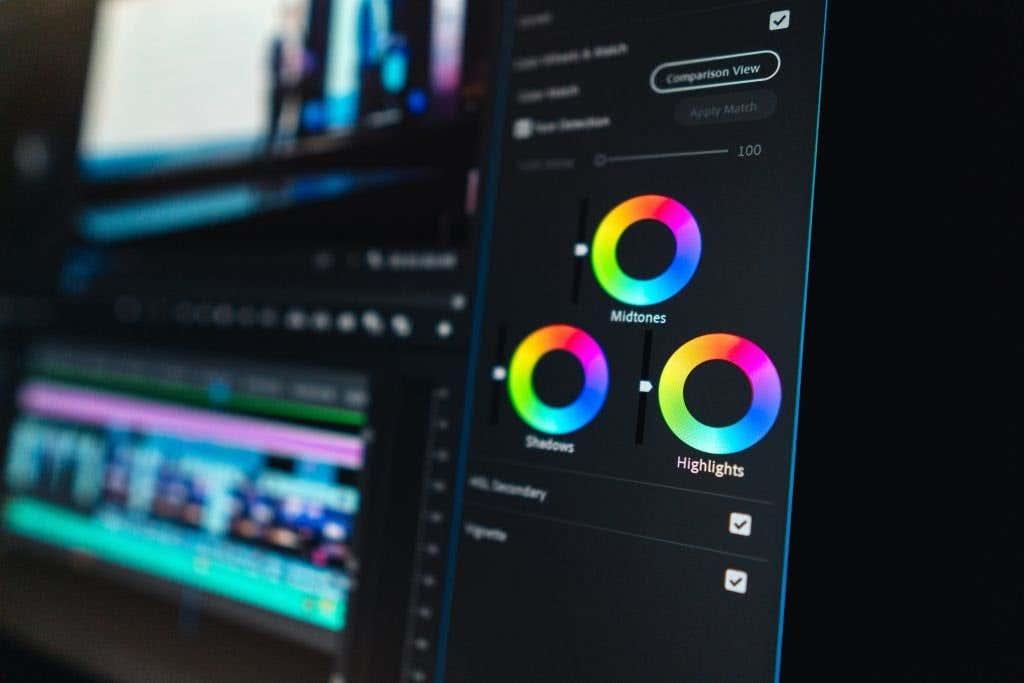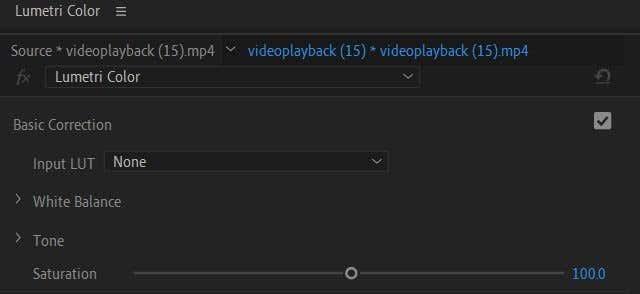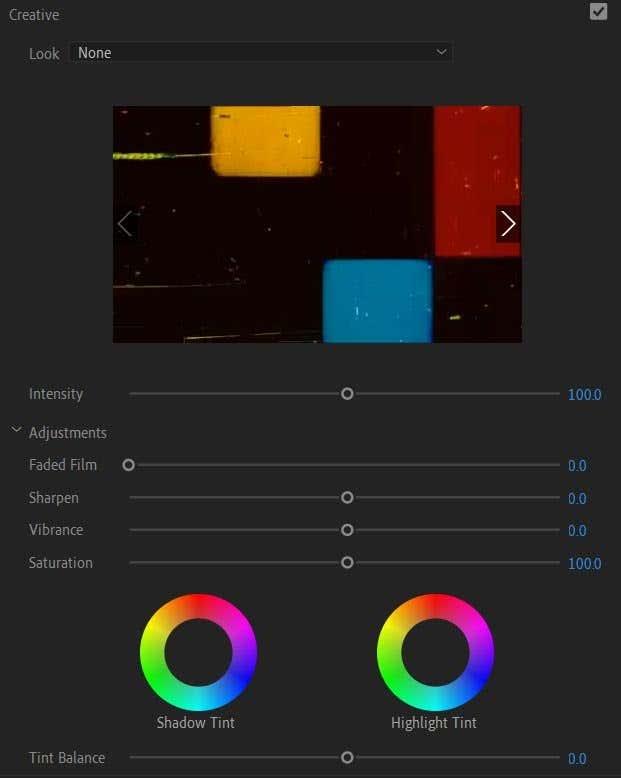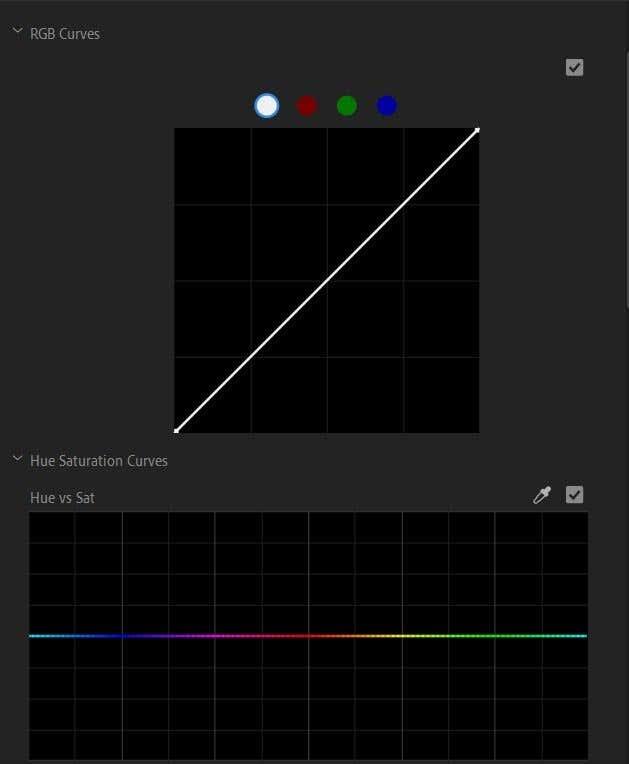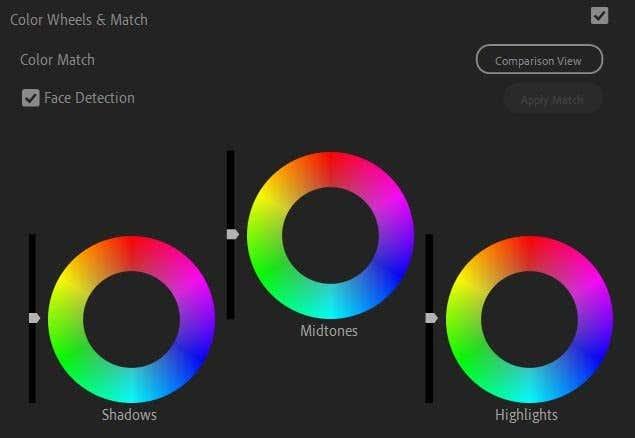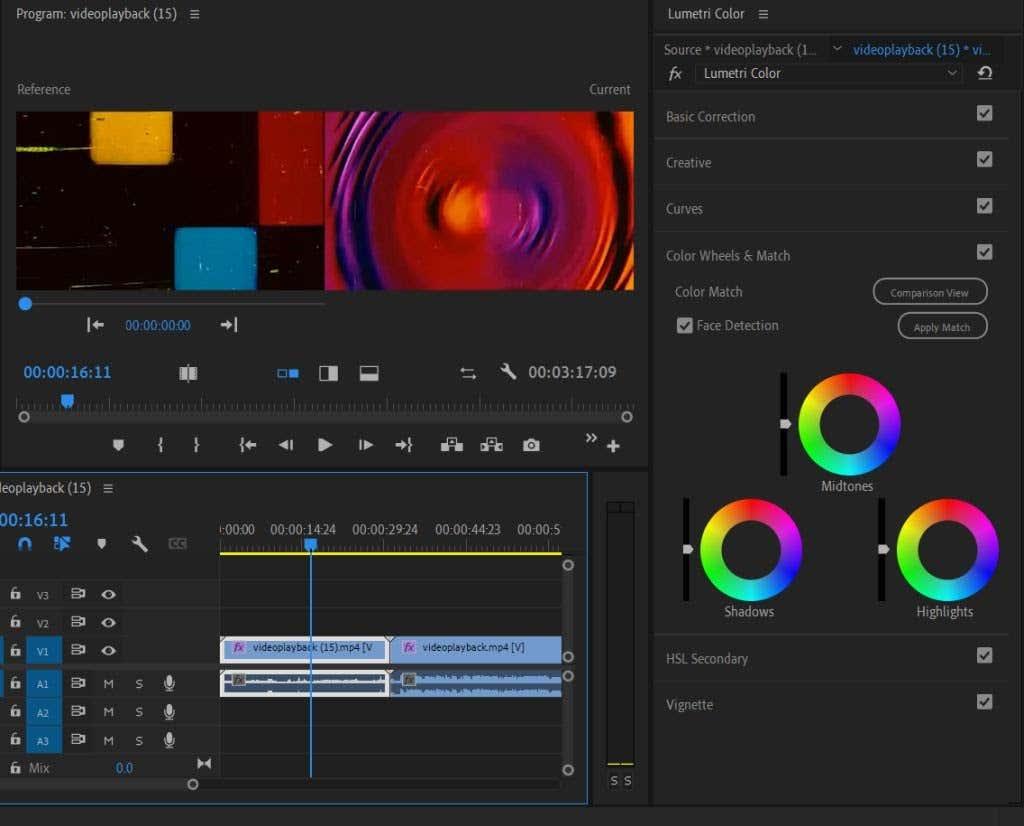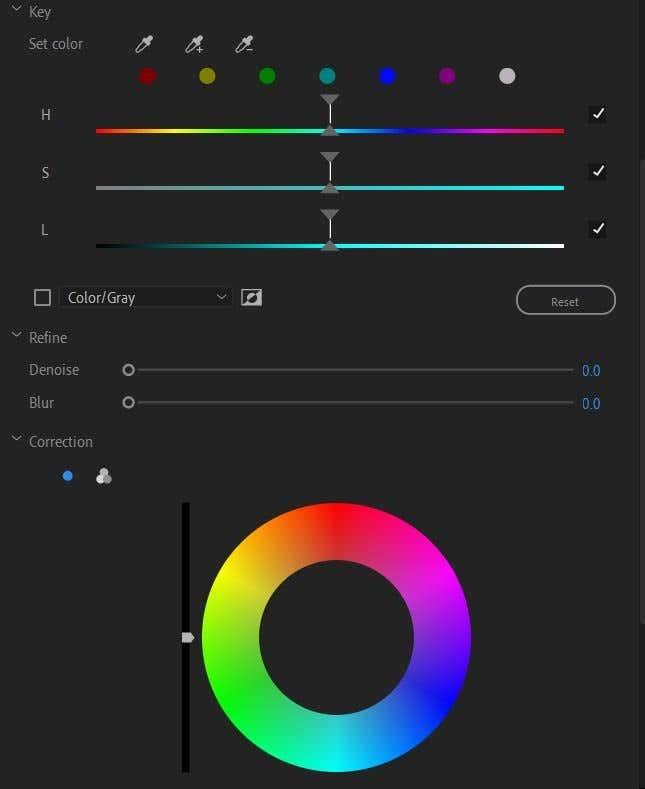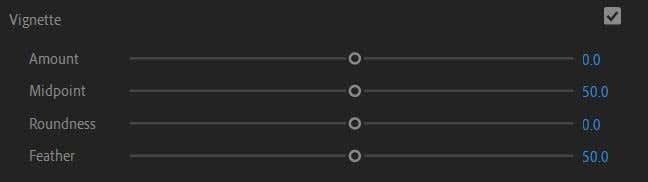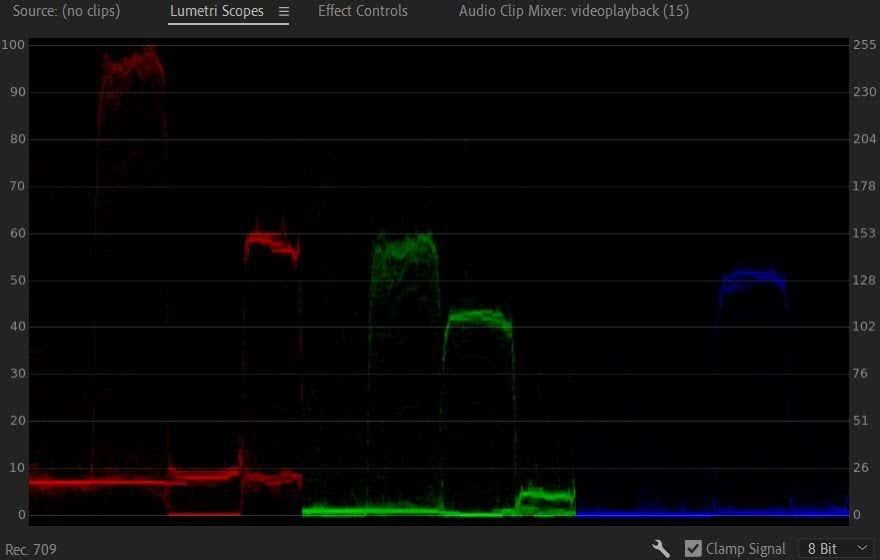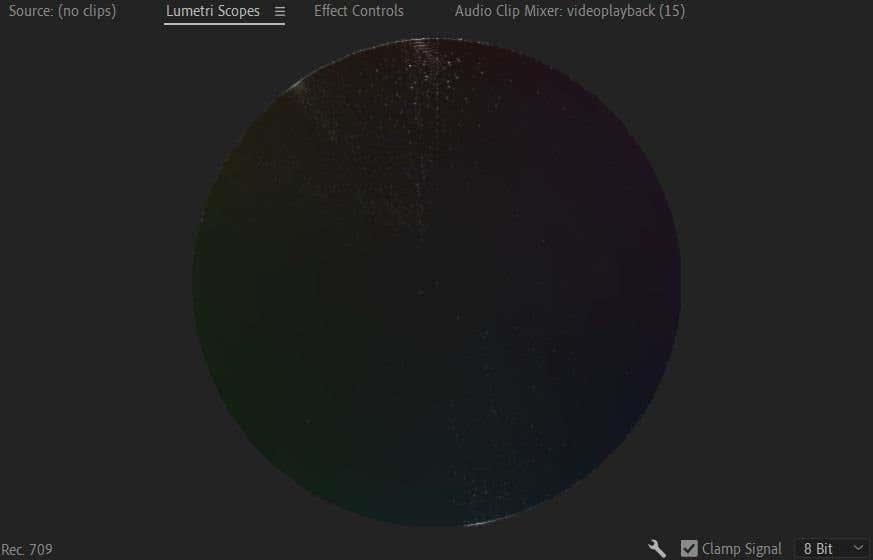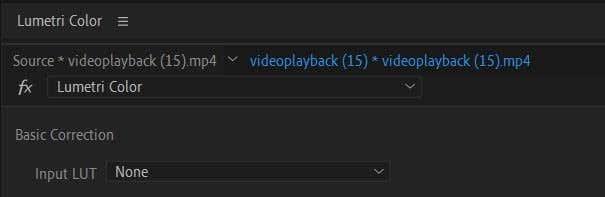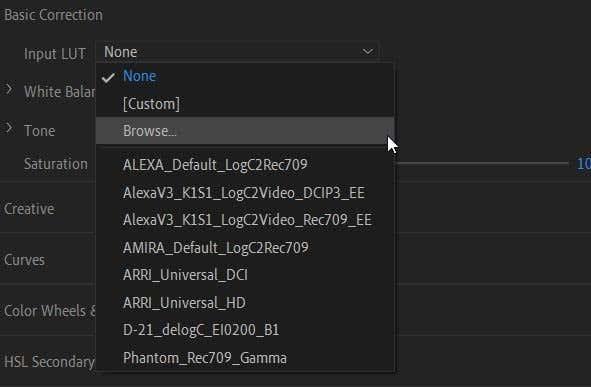Värvid on iga video oluline osa, kuna see võib meelitada vaatajaid ja kaasata teie vaatajaskonda. Loominguline värvikasutus on ka klassikaline jutuvestmistehnika, kuna värvi saab kasutada teatud emotsionaalsete reaktsioonide esilekutsumiseks. Seega on oluline veenduda, et kasutate oma videoprojektides sihilikult värviefekte .
Adobe Premiere Pro CC -l on palju värvide liigitamise tööriistu, mida saate kasutada. Nende abil saate reguleerida musta ja valget värvi, toone, heledust ja palju muud. Sellest artiklist saate teada, mis need tööriistad on, milleks need on ja kuidas neid videotöötluses värviklasside andmiseks kasutada.
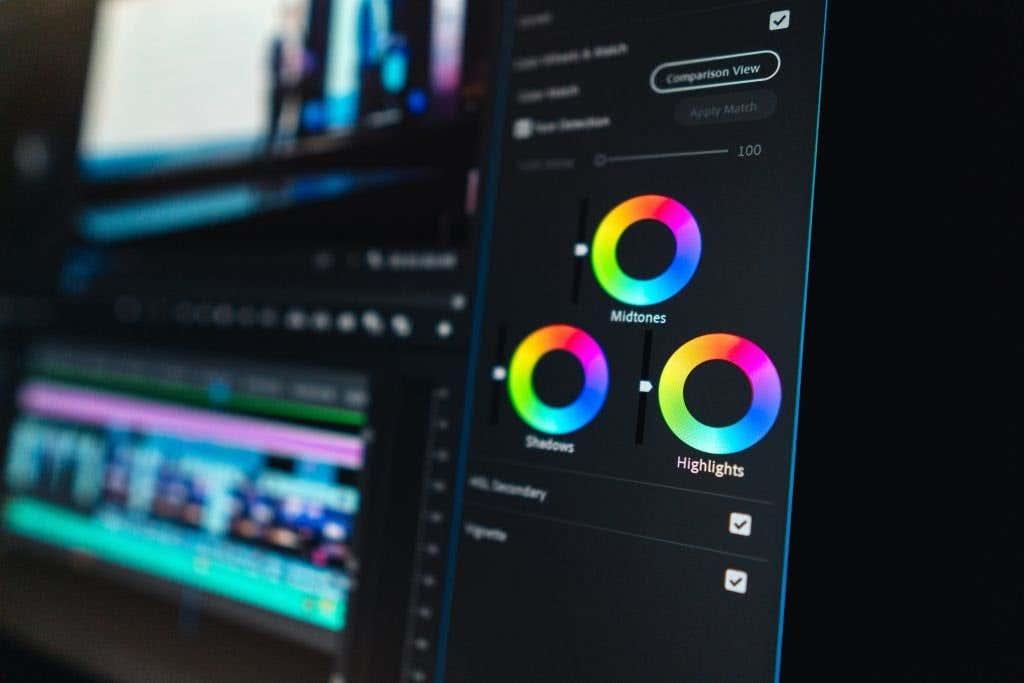
Lumetri värvi kasutamine
Premiere'i värvide hindamiseks võiksite tutvuda Lumetri Colo r paneeliga. Selle leiate, kui valite Premiere ülaosas tööala Värv . Sellel paneelil on mõned erinevad funktsioonid, mida saate kasutada valitud klipi või klippide värvide väljanägemise muutmiseks.
Põhiline parandus
See funktsioon võimaldab teil teha põhilisi üldisi muudatusi videoklipi värvides. Muudatuste hulka kuuluvad valge tasakaal, toon ja küllastus. Siit saate importida ka LUT -d , mis on eelnevalt tehtud värviparandussätted, mida saate alla laadida ja oma projektis kasutada. See on hea viis põhitõdede, näiteks nahatoonide, parandamiseks.
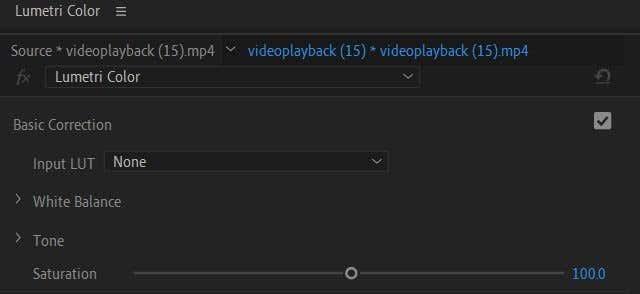
Loominguline
Rippmenüüs Reklaam saate valida välimuse või selle üles laadida. Need on lihtsad viisid, kuidas muuta oma klipp teatud viisil välja, ilma et peaksite kõigi seadetega tegelema. Need on tehniliselt ka LUT-d, kuid need muudavad rohkem välimust, samas kui LUT-id ise kipuvad olema elementaarsemad värviparandused.
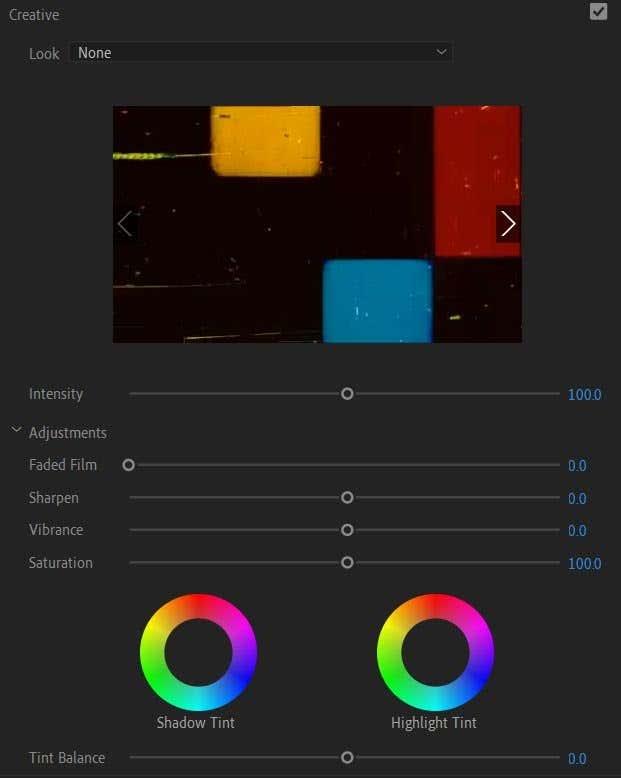
Siin saate muuta ka sätteid jaotises Seadistused , nagu pleekinud film, teravus, erksus ja küllastus. Siin saate muuta ka varju ja esiletõstmise varjundeid.
Kurvid
Need sätted võivad alguses graafikute puhul tunduda hirmutavad, kuid kui hakkate kõveraid kasutama, saate kiiresti aru, mida need teevad. Kõverad on suurepärased, et teha üksikasjalikke töötlusi ja saada oma videoklipp just selline, nagu soovite.
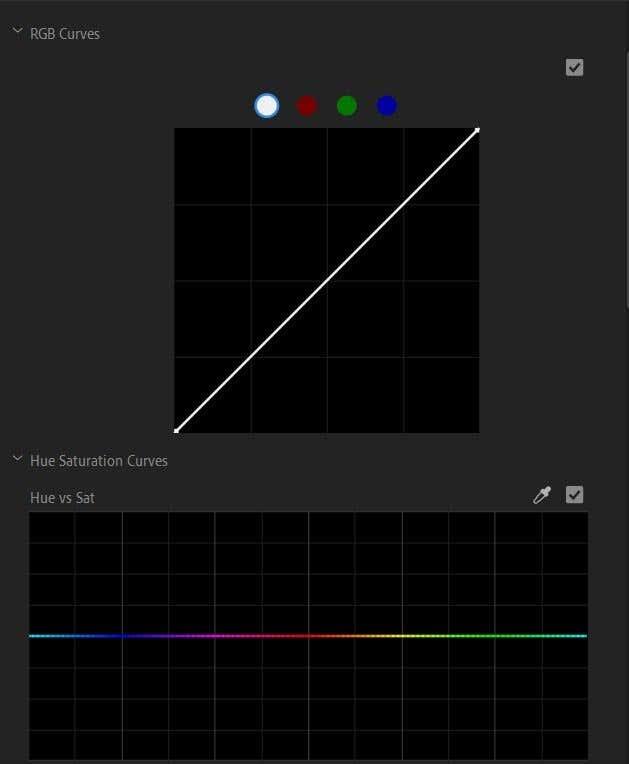
Üldiselt on graafiku vasakpoolses alanurgas reguleerimine varjude jaoks, keskel keskmiste toonide jaoks ja ülemises paremas nurgas eredate toonide jaoks. Peente muudatuste tegemine võib olla keerulisem, kui kasutate kõveraid esimest korda, seega proovige teha suuri muudatusi kõverate abil, et saaksite näha, millist osa klipist muudetakse.
Värvirattad ja sobivus
Siin saate muuta varjude, kesktoonide ja eredate toonide toone ning nende toonide intensiivsust. Saate kasutada ka värvide vastet, et sobitada need sätted teiste oma ajaskaala klippidega.
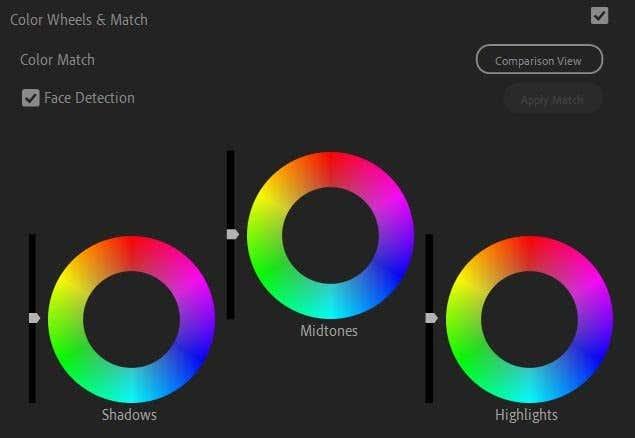
Selleks valige esmalt klipp, mida soovite värviliselt võrdluspunktiks saada. Seejärel valige oma ajaskaalal mõni muu klipp, mis sobib võrdlusklipiga, ja valige Rakenda vaste .
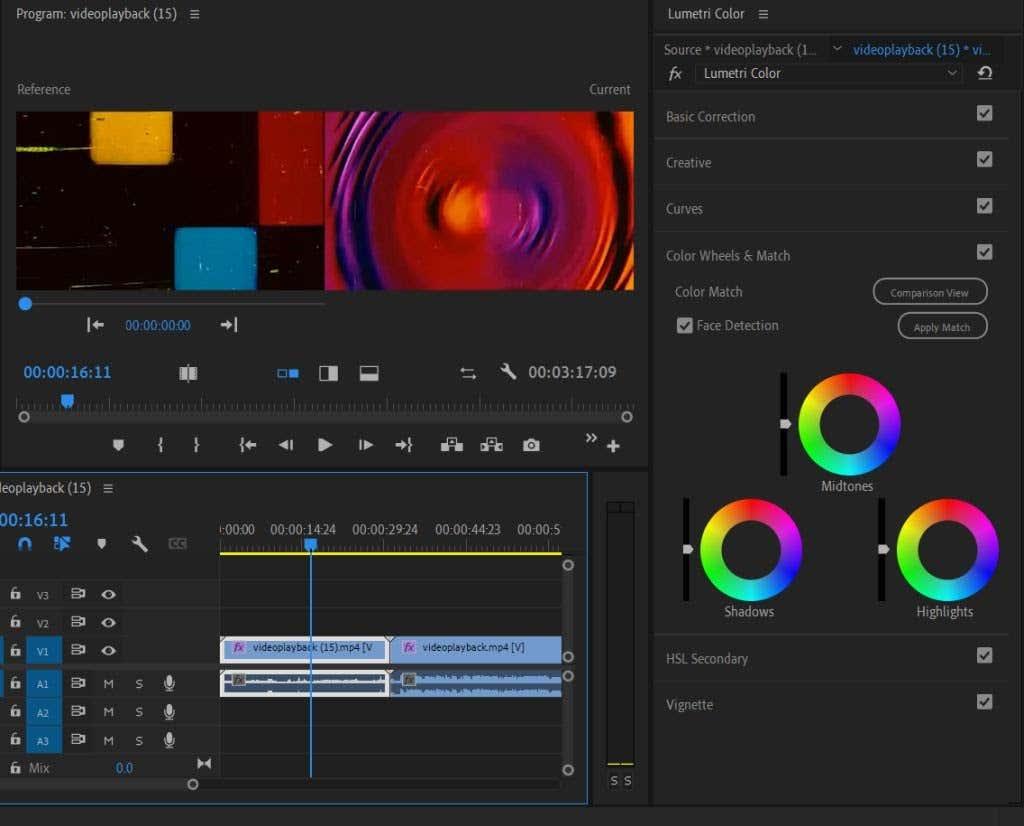
HSL teisene
Seda funktsiooni saab kasutada pärast põhilise värviparanduse lõpetamist. See võimaldab korrigeerida konkreetset värvi, mitte üldpilti. Esiteks saate valida värvi, kasutades tilguti tööriista või valides värvikanali. Seejärel saate liugurite abil reguleerida tooni, küllastust ja heledust.
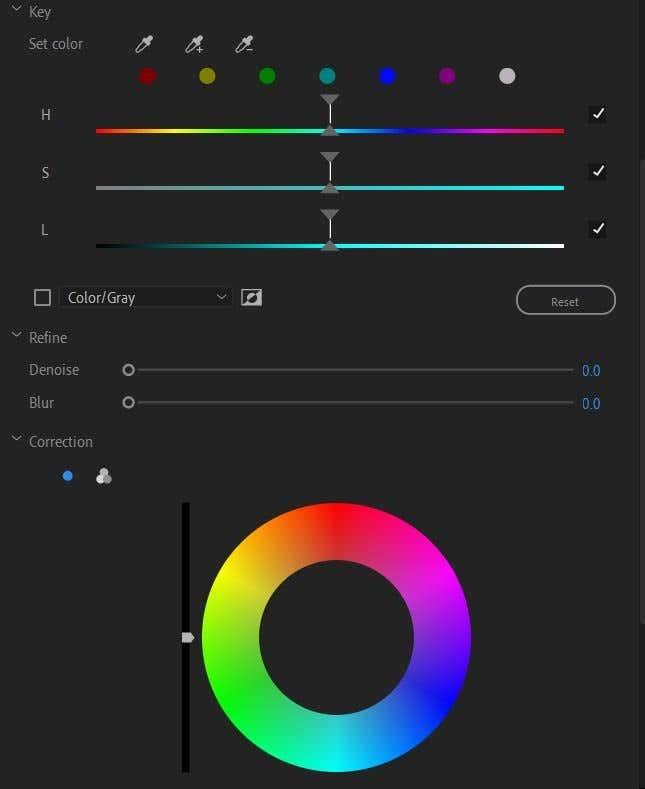
Seejärel saate ka müra summutada või hägustada ning kasutada valitud värvi korrigeerimiseks värviratast.
Vinjett
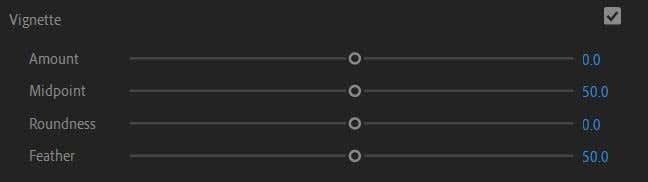
Kui soovite lisada vinjeti videoefektina, on siin valikud ja saate muuta sätteid, nagu kogus, keskpunkt, ümarus ja sulgistus.
Lumetri skoobi kasutamine
Teine värvide liigitamise tööriist, mida soovite Adobe Premiere'is kasutada, on Lumetri ulatus. Need on lainekuju graafikud, mis näitavad teile videoklippide täpset heleduse taset. Premiere'is saate kasutada mõnda erinevat ulatust, kuid peamised on Parade ja Vecterscope.
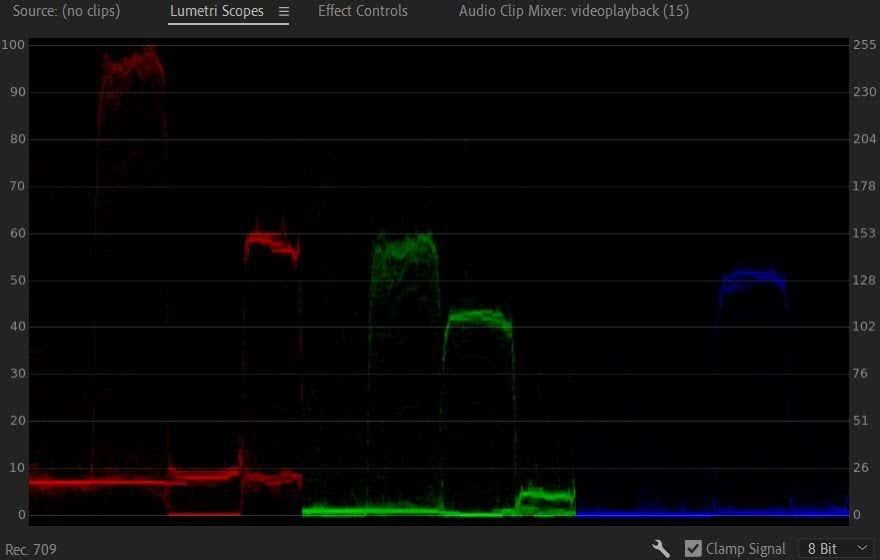
Parade ulatus võimaldab teil näha oma videopildis punaseid, rohelisi ja siniseid lainekujusid üksteise kõrval, et saaksite neid hõlpsalt võrrelda. 0 graafikul tähistab musta ja ulatub kuni 100-ni või täiesti valgeni.
Kui muudate värve Lumetri tööriistadega, näete, et need lainekujud liiguvad vastavalt teie tehtud muudatustele. Mida rohkem te seda funktsiooni kasutate, seda lihtsam on graafikut vaadata ja mõista, kuidas see teie pildile teiseneb.
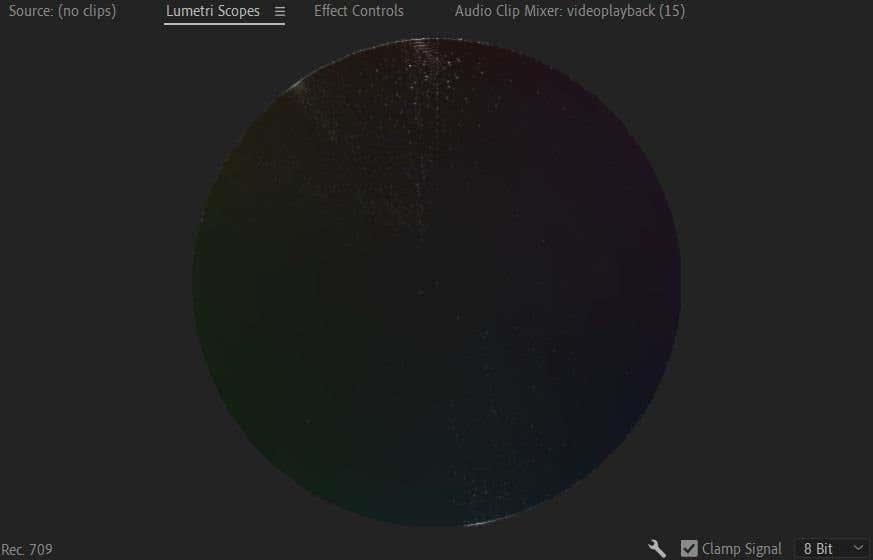
Veel üks oluline valdkond, millest teada saada, on Vectorscope. See on ringikujuline ulatus, mis näitab teile, millistele värviratta osadele teie valitud videopilt langeb. See näitab ka teie video küllastust. Erksamad värvid langevad ratta keskelt kaugemale, samas kui mustvalged pildid jäävad surnud keskpunkti.
Õpetus LUT-de importimiseks ja kasutamiseks
LUT-id on lihtne viis anda oma projektile üldine, põhiline värviparandus või reguleerimine, ilma et peaksite ise Lumetri Colori seadetega segama. LUT-ide kasutamiseks peate esmalt leidma mõned, mida võrgust alla laadida. Leiate nii tasuta kui ka tasulisi LUT-sid, teie otsustada, millised neist valida. Lihtsalt laadige need kindlasti alla usaldusväärsest allikast.
Kui olete LUT-d alla laadinud, järgige neid samme, et neid Premiere'is kasutada.
1. Valige Lumetri Color > Basic Correction > Input LUT .
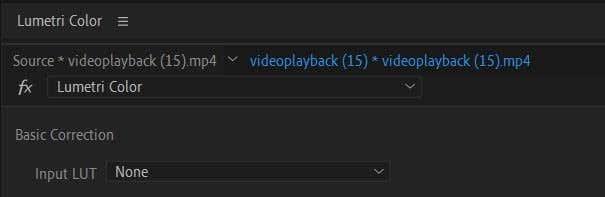
2. Klõpsake rippmenüül ja valige Sirvi .
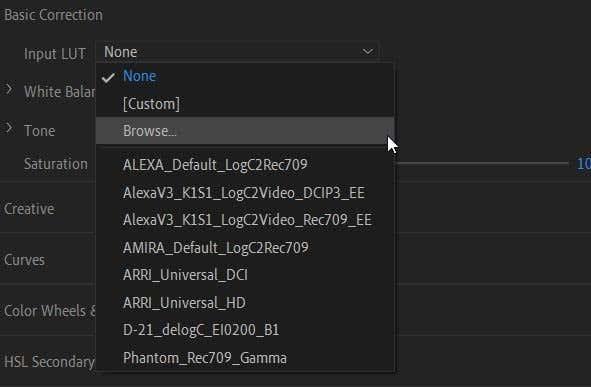
3. Leidke failiuurijas LUT, mida soovite kasutada, ja valige see. Seejärel rakendatakse see teie klipile.
LUT-d saab kasutada edasise värviparanduse ja värvide sorteerimise hüppepunktina. Lihtsalt klippidele LUT-i lisamine ja seal peatumine võib muuta teie värvi ebaühtlaseks, kuna LUT ei näe iga klipi puhul sama välja, sõltuvalt klippide algsest valgustusest ja värvimisest. Nii et pärast LUT-i lisamist peaksite oma klipid läbi vaatama ja sealt värvi korrigeerima, et ei tekiks ebakõlasid.
Millal peaksite värvima?
Teil võib tekkida küsimus, millisel videotöötlusprotsessi hetkel peaksite mõtlema värvide sorteerimisele. Tõepoolest, võite alustada redigeerimisega mis tahes hetkel, kuid töövoo seisukohalt on parem värvihinnet määrata alles pärast seda, kui kõik klipi muudatused on lõpetatud ja kivisse raiutud.
See kehtib eriti siis, kui redigeerite LOG-kaadreid või desatureeritud neutraalset kaadrit, mida paljud professionaalsed kaamerad pildistavad. See nõuab viimistletud välimuse saavutamiseks palju rohkem värvide sorteerimise tööd ja te ei soovi teha suuri samme tagasi, kui teil on vaja muuta näiteks klipi järjekorda või pikkust.
Seega veenduge enne värvitöö alustamist, et teie materjal on täielikult monteeritud nii, nagu soovite. See peaks olema üks teie redigeerimise töövoo viimastest etappidest.
Värvide hindamine Adobe Premiere'is parema video saamiseks
Premiere on üks parimaid programme, mida saate filmimaterjali värvimiseks kasutada, kuna sellel on selleks otstarbeks saadaval lai valik värvitööriistu. Olenemata sellest, kas vajate lihtsalt põhiparandust või soovite oma videole loominguliselt ümber kujundada, aitavad ülaltoodud tööriistad teil seda oma videotootmises saavutada .